Windows-Explorer für Windows 10 macht einen anständigen job. Es ist sicherlich eine Verbesserung, über was der Windows-Explorer verwendet werden, um vor 10 Jahren. Aber es gibt noch eine Menge von Funktionen, die machen könnte es wirklich groß.
Zum Glück gibt es ein paar Entwickler, die haben integrierte Windows-Explorer-alternativen. Ein paar von Ihnen sind nicht viel von einer Verbesserung, aber es gibt eine Reihe von alternativen, die Windows 10 Standard-explorer suchen amateur.
Explorer ++

Wenn Sie suchen für eine Windows Explorer alternative, die aussieht wie die meisten Standard-Windows-Explorer, Explorer++ ist der Weg zu gehen.
Explorer++ ist ein open-source, Kostenlose app, die sieht Poliert und bietet alle Funktionen, die Sie erwarten würden, von Windows Explorer. Es ist auch verwendet von einer großen Gemeinschaft von Unterstützern, die haben dazu beigetragen, die Entwicklung der app im Laufe der Jahre.
Einige der besten features finden Sie:
- Tabbed-browsing mit Lesezeichen
- Merge-oder split-Dateien
- Datei Vorschau-Fenster
- Anpassbare Benutzeroberfläche
Explorer++ nicht installation erfordert. Es ist nur eine ausführbare Datei, die Sie speichern können überall auf Ihrem computer. Setzen Sie es als Standard-Explorer, klicken Sie einfach auf Tools und Optionen, dann in die Standard-Datei-Manager – Fensterbereich, ändern Sie die Einstellung zu Ersetzen-Explorer für alle Ordner.
Während es nicht enorm erweitern auf die Funktionen der Standard-Windows-Explorer, bietet es genug extra-Politur, niemand würde die Schuld, die Sie für die Verwendung als Standard-Datei-explorer.
Download Von Explorer++
Q-Dir

Wenn Sie auf der Suche nach etwas anderem, Q-Dir ist eine große Windows-Explorer-alternative.
Q-Dir ist die Abkürzung für Quad-Verzeichnis Explorer. Das ist, weil standardmäßig öffnet es sich mit vier explorer-Scheiben zu öffnen, dessen Größe Sie ändern können, in welcher Konfiguration, die Sie mögen.
Es enthält alle standard-Funktionen, die Sie genießen in Ihrem Standard-Windows-Explorer, plus die folgenden:
- Das Tabbed-browsing in allen vier Ansichten
- Einrichtung eines color-filter für Dateien und Ordner
- Zeigt Baum-Zweig-Stil-directory-Struktur
- Kleine Stellfläche
- Unterstützt mehrere Sprachen
- Arbeiten können von einem USB-Stick für volle Portabilität
- Speichern Sie Ihre Lieblings-Ordner-Kombinationen für den schnellen Zugriff später
Die Vielfalt der Fenster-Bereich von Konfigurationen ist süchtig zu spielen, um mit. Es gibt auch quick-tabs oben, die werde ändern Sie die Reihenfolge der Anzeige in verschiedenen windows-arrangements. Schalten Sie die Datei-browser-Fenster wird.
Setzen Q-Dir als Standard-Datei-explorer, klicken Sie auf der Extras Menü, klicken Sie auf Q-Dir als Standard-browser, und wählen Sie Als Standard-Browser für alle.
Download Q-Dir
fman

Wenn Sie die Art von Benutzer, der verärgert ist, durch Punkt und klicken Sie auf Anwendungen, fman wird wachsen schnell.
In der Tat, schnell ist hier das Schlüsselwort. fman wirbt selbst als “GoTo auf Steroiden”. Dies ist, weil die Eingabe Strg+P auf Ihrer Tastatur kicks öffnen Sie ein Fenster, das Ihnen die Eingabe des Verzeichnisses, die Sie suchen, und Tippen Sie einfach auf Enter , um dorthin zu gehen.
Es öffnet sich in einem dual-Fenster-Ansicht, die bietet Ihnen den Komfort der schnellen übertragung von Dateien zwischen Verzeichnissen.
fman der Tastatur basiert. Auch wenn Sie nicht vertraut sind mit der Verwendung von Tastatur-hotkeys, um Dinge zu erledigen schneller, Eingabe mit Strg+Umschalt+P öffnet sich der command-palette. Suchen Sie die Tastatur-Befehle, die Sie benötigen, und drücken Sie die EINGABETASTE , um starten Sie diesen Befehl. Nach einer Weile werden Sie finden, Sie sind mit der command-palette weniger und weniger.
Wenn die Standard-fman hat nicht genug features für Sie sind, gibt es viele von Benutzern erstellte plugins zu erweitern seine Funktionen. Öffnen Sie die command-palette und geben Sie Install Plugins alle verfügbaren plugins.
Download fman
FreeCommander

FreeCommander ist eine perfekte Windows-Explorer-alternative, wenn Sie müde von der gute alte Standard-Windows-Explorer-Schnittstelle.
Es ist nicht Schneide mit irgendwelchen extra-Funktionen, aber was es bietet, ist größer, bunter Symbole und standard-Funktionen, die Sie am häufigsten verwenden, direkt an Ihren Fingerspitzen.
Was können Sie erwarten, wenn Sie FreeCommander?
- Eine tabbed Schnittstelle
- Dual-panels, mit der Möglichkeit, fügen Sie ein treeview –
- Unterstützung für ZIP-Dateien
- Vergleichen Sie und synchronisieren Sie alle Ordner
- Integrierte DOS-Eingabeaufforderung
- Intuitive Symbole und Verknüpfungen (die Sie anpassen können)
- Viel freundlichere Benutzeroberfläche
Setzen FreeCommander als Standard-Windows-Explorer, klicke auf das Tools – Menü und wählen Sie Umleiten Win+E auf FreeCommander.
Wenn Sie nicht sicher sind, wenn FreeCommander ist die richtige für Sie, führen Sie es einfach als standalone-app für eine Weile, und dann legen Sie es als Standard, wenn Sie sicher sind.
Download FreeCommander
muCommander

Wenn Sie möchten, eine moderne, hoch anpassbare Windows-Explorer-alternative, muCommander ist ein guter Ort, um zu starten. Es ist auf jedem Betriebssystem mit Java-Unterstützung, so können Sie es überall benutzen.
Das erste, was Sie sehen, wenn Sie starten Sie muCommander ist die option zu ändern das Thema. Theme-Optionen sind schön und eine nette Abwechslung von den langweiligen Standard-Windows-Explorer.
Sie nicht haben, um etwaige Nachteile durch die Verwendung von muCommander, da es bietet die gleiche tree-view-Stil-Schnittstelle, die Sie gewohnt sind, mit zwei-Scheiben standardmäßig sichtbar.
Bemerkenswerte features enthalten in muCommander sind:
- Unterstützung für FTP (einschließlich sicherer FTP)
- SMB, NFS, und HTTP-Unterstützung
- Leicht zu Bearbeiten oder Dekomprimieren von ZIP -, RAR -, 7z-und anderen komprimierten Dateien
- Komfortable tabbed navigation
- Mehr Konfigurationsmöglichkeiten als die meisten free-Datei-Manager
- Schnell Lesezeichen-Dateien oder Ordner
Alle kostenlosen Windows-Explorer-Optionen, muCommander ist eine der am meisten gut programmiert, funktionale Entscheidungen, die kommt in einem leichten Paket.
Download muCommander
OneCommander

Wenn Sie auf der Suche nach einem wirklich einzigartigen Datei-manager-Erfahrung, Sie können nicht schief gehen mit OneCommander.
Es ist nur für Windows verfügbar und erfordert .NET framework 4.6. Es wird ausgeführt auf Windows 10 ohne Probleme.
Es ist zum download zur Verfügung direkt aus dem Windows Store. In dem moment öffnen Sie es, Sie werden überrascht sein, wie unterschiedlich die Schnittstelle sieht als die meisten anderen Windows-Explorer-alternativen.
Die Benutzeroberfläche verwendet ein innovatives “flow” – Stil Ansatz, um Ordner zu durchsuchen, die fühlt sich natürlich und intuitiv. Die Strömung geht von Links nach rechts, wie Sie einen Drilldown weiter in Ordner und Unterordner.
Die Schönheit dieses Layouts ist, dass Sie können ändern Sie die browse-Struktur an jedem Zweig in den Baum, und mehr schnell ändern drilldown-Pfad.
Features OneCommander gehören:
- Leicht ändern Thema
- Intuitive Symbole an der Oberseite und an den Seiten der Fenster
- Batch-Datei-Verarbeitung
- Einfach-networking-Funktionen
- Schnellzugriff-Symbole, um eine Vorschau, Bearbeiten, umbenennen oder verschieben von Dateien
- Farbcodierung zur raschen Blick auf das Alter der Dateien
OneCommander fügt sich in das übergreifende Thema der modernen Windows-Betriebssystem sogar besser als die Standard-Windows-Explorer-app selbst.
Download OneCommander
Klee

Wenn Sie ein fan der tab-basierten Ansatz, die in fast jedem modernen web-browser, sind Sie gehen zu lieben Klee.
Klee ist nicht eine vollständige Ersatz für den Windows Explorer. Stattdessen gibt es ein add-on, verwandelt den Windows-Explorer in einem Windows-Browser. Es fügt multi-tab-Funktionalität auf Windows-Standard-Datei-manager, so dass Sie öffnen Sie mehrere Instanzen von Windows Explorer, ohne die Notwendigkeit, verunstalteten Sie Ihren desktop mit mehreren Fenstern.
Klee-features gehören:
- Ordner hinzufügen Lesezeichen
- Erstellen Sie eine neue Registerkarte zu durchsuchen neue Ordner
- Importieren oder exportieren Sie alle Lesezeichen
- Praktische Tastaturbefehle wie Strg+T für neuen tab, Strg+W zum schließen eines tab und Strg+Tab, um zwischen Registerkarten zu wechseln.
- Ziehen Sie einen beliebigen Ordner in der Lesezeichenleiste
Wenn Sie herunterladen und installieren Klee, alle install-Bildschirme sind in der chinesischen. Jedoch die Tasten, die Sie drücken müssen, sind offensichtlich, und die Anwendung selbst ist komplett in Englisch.
Download Clover
Ersetzen Windows Explorer
Der Wechsel von einer Datei-manager, die Sie haben sich daran gewöhnt über die Jahre fühlen kann wie eine gewaltige Aufgabe. Viele Menschen, die nie auch nur die Umstellung, weil Sie denken, dass die Microsoft-Variante muss der beste sein.
Sie konnte immer zahlen für eine beliebige Anzahl von Datei-Managern gibt, aber es gibt wirklich keine Notwendigkeit, aufgrund der hervorragenden Optionen, die verfügbar sind für Sie kostenlos.
Downloaden Sie und versuchen Sie, ein paar von den Datei-Manager vor, und bevor Sie es kennen, werden Sie sich Fragen, wie Sie jemals got zusammen ohne. Genießen Sie!